Kennenlernen des Morph-Bereichs in Sculpture
Sculpture bietet eine Anzahl von Parametern, die einem Morphing unterzogen werden können. Diese sind im Interface durch einen orangen Wertebalken gekennzeichnet anstatt durch einen türkisen. Dadurch sind die Morph-Parameter leicht zu erkennen und zu bearbeiten.
Alle morphbaren Parameter können für jeden Morph-Punkt separat angepasst und gesichert werden. Im Wesentlichen werden die Werte der morphbaren Parameter zu einem bestimmten Zeitpunkt erfasst, wie in einem Schnappschuss.
Sie können den Klang fließend und auf subtile oder drastische Weise durch Wechseln zwischen bis zu fünf Morph-Punkten variieren.
Das Morph Pad und die Morph-Hüllkurve erlauben es, Bewegungen und Überblendungen zwischen den Morph-Punkten zu erzeugen und präzise zu steuern.
Die aktuelle Morph-Punkt-Position wird durch den Ball im Morph Pad angezeigt. Dieser kann mit MIDI-Controllern wie einem Joystick oder der Maus bewegt werden. Solche Bewegungen können auch aufgezeichnet und dann wiedergegeben werden – und zwar polyphon, also separat und unabhängig für jede Stimme.

Der Morph-Bereich besteht aus zwei Teilen:
- Morph Pad: Wird benötigt, um Pfade der Morph-Punkte zu zeichnen und zu bearbeiten. Es hat fünf Morph-Punkte – das Zentrum und vier Ecken – zuzüglich Menüoptionen für Zufallsvariationen sowie Funktionen für das Kopieren und Einfügen von Morph-Punkten und dem Morph-Pad-Status.
- Morph-Hüllkurve: Wird zum Anzeigen und Bearbeiten von Morph-Punkten verwendet – entweder durch manuelles Einstellen der Segmente mit der Maus oder durch Aufzeichnen von MIDI-Controller-Bewegungen. Beispielsweise könnten Sie einen Vector Stick verwenden (X/Y-Modulator) oder den Morph-Ball über das Morph Pad ziehen.
Morph-Positionsanzeige in Sculpture
Wenn ein Sound mit einem Morph abgespielt wird, zeigt die rote Linie in der Zeitleiste der Morph-Hüllkurve die Zeitposition an. Im Morph Pad von Sculpture wird die aktuelle Morph-Position mit einem Punkt markiert.

Hinweis: Die aktuelle Morph-Position wird nur angezeigt, wenn eine Note gespielt wird.
Auswählen von Morph-Punkten im Morph Pad von Sculpture
Von den fünf Punkten im Morph Pad (A, B, C, D und Zentrum) ist immer einer für die Bearbeitung ausgewählt. Dieser Punkt wird durch zwei ihn umgebende konzentrische Kreise kenntlich gemacht.

Wenn der Modus "Auto Select" aktiviert ist, wird beim Bewegen des Balls im Morph Pad automatisch der nächstgelegene Morph-Punkt ausgewählt.
Sie können auch auf die Kreise um die Punkte A, B, C, D oder Zentrum klicken, um einen Morph-Pad-Punkt manuell auszuwählen.
Befehle im Kontextmenü des Morph Pad
Sie können das Kontextmenü öffnen, indem Sie die ctrl-Taste gedrückt halten und auf das Morph Pad klicken. Im Menü befinden sich die Befehle zum Kopieren, Einfügen und Austauschen.
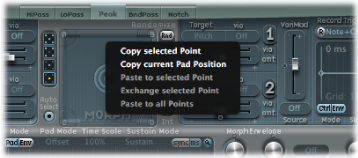
- Copy selected Point: Kopiert den aktuellen Morph-Punkt in die Zwischenablage von Sculpture.
- Copy current Pad Position: Kopiert den aktuellen Morph-Status in die Zwischenablage von Sculpture.
- Paste to selected Point: Fügt den Inhalt aus der Zwischenablage in den ausgewählten Punkt ein.
- Exchange selected Point: Tauscht die vorher kopierten Daten mit dem ausgewählten Punkt.
- Paste to all Points: Fügt den Inhalt aus der Zwischenablage in alle ausgewählten Punkte gleichzeitig ein.
Zufallsfunktion von Morph-Punkten im Morph Pad von Sculpture
Die Zufallsfunktion erlaubt das Einstellen zufälliger Variationen von eingestellten Morph-Punkten. Wird diese Funktion mit der Kopieren/Einfügen-Funktion zusammen verwendet, lässt sich das Morph Pad als eine Art automatischer Klangerzeuger verwenden.
Der Einsatz des Morph Pad kann zu interessanten Sound-Ergebnisse führen – Hybride zwischen dem Original und dem Morph-Sound. Sie können jeden so gefundenen Hybridklang kopieren und in eine oder mehrere Ecken des Morph Pad einfügen, um ihn dort mit wählbarer Intensität zufällig zu variieren.
Das Gemorphte wird so ein neuer Klangbestandteil, der wiederum in die Ecken bewegt und variiert werden kann usw.
Letztlich "züchten" Sie so neue Klänge, während Sie durch das Auswählen von "Klangeltern" und "-nachkommen" eine gewisse Kontrolle über das Geschehen bewahren.
Mit diesem Ansatz können Sie neue, komplexe Sounds erzeugen, ohne alles von Grund auf selbst zu programmieren.
Mit den folgenden Parametern können Sie Ihre Zufallsvariationen festlegen.
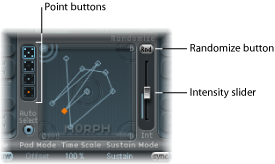
- Punkte-Tasten: Legen fest, wie viele Morph-Punkte für die Zufallsvariation verwendet werden sollen und zeigen an, welche der Punkte einer Variation anheim fallen werden.
Ist die unterste Taste ausgewählt, ist die Variation auf den aktuell ausgewählten Morph-Punkt beschränkt.
- Randomize-Taste: Erzeugt Zufallswerte für alle Parameter der ausgewählten Morph-Punkte.
- Int(ensity)-Schieberegler: Bestimmt den Grad der Zufallsabweichung zwischen 1 % (leichte Abweichung) und 100 % (völliger Zufall).
Wählen Sie die gewünschte Punkte-Taste aus (z. B. die oberste Taste mit den fünf Punkten).
Vergewissern Sie sich, dass "Auto Select" aktiviert ist.
Setzen Sie den Int(ensity)-Schieberegler auf einen Wert um 25 %.
Klicken Sie auf die Taste "Rnd". Achten Sie dabei auf die Parameter im Synthesebereich. Sie werden feststellen, dass sich einige verändern.
Bewegen Sie den Morph-Ball in alle Ecken des Morph Pad. Gehen Sie so sowohl entlang der Seiten vor als auch im Zentrum des Pad und beachten Sie die Wirkung auf den Morphing-Prozess.
Spielen Sie währenddessen ein paar Noten auf der MIDI-Tastatur.
Hinweis: Der Morph-Ball ist nur sichtbar, wenn die Taste "Record Trigger" aktiviert ist.
Während Sie den Morph-Ball bewegen, werden Sie sehen, wie sich wie von Geisterhand die Bedienelemente im Pickup-Fenster und der Ball im Material Pad bewegen. Wenn Sie genau hinsehen, sehen Sie auch, dass sich rote Punkte in den Werte-Indikatoren diverser Saiten- und Objekt-Parameter bewegen.
Jede dieser Bewegungen zeigt die aktuelle Morph-Position an. Dies ist sehr nützlich, um zu sehen, welche Parameter sich verändern und in welche Richtung sie dies tun.
Sie werden auch feststellen, dass Bewegungen im Morph Pad, die zwischen den verschiedenen Morph-Punkten stattfinden, dazu führen, dass die Parameter zwischen diesen "Eckwerten" interpolieren.
Mit den Kopieren- und Einfügen-Befehlen können Sie aus diesen Zwischenklängen Nutzen ziehen.
Befehle im Sculpture-Menü "Randomize"
Sie können das Kontextmenü öffnen, indem Sie die ctrl-Taste gedrückt halten und auf die Taste "Rnd" klicken. Die Menübefehle bestimmen, welche Parameter mit der Rnd-Taste und dem Int-Schieberegler variiert werden sollen.
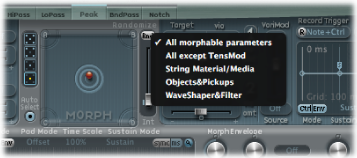
- Alle Morphing-fähigen Parameter: Dies ist die Option für "kaputtere" Sounds, da alle Parameter der folgenden Gruppen gleichzeitig variiert werden. Dieses Menüobjekt kann auch zu interessanten Ergebnissen führen, zeigt aber häufig eher unkontrollierte Ergebnisse. Für den unter Zufallsfunktion von Morph-Punkten im Morph Pad von Sculpture beschriebenen Klang-Züchtungs-Ansatz ist diese Zufallsvariante weniger nützlich.
- All except TensMod: Im Wesentlichen entspricht diese Option der Funktion " All morphable parameters", allerdings wird der TensionMod-Parameter nicht variiert.
- String Material/Media: Nur die Parameter für die Material-Pad-Position, Stiffness, Inner Loss, Media Loss, Resolution und Tension Modulation werden variiert.
- Objects&Pickups: Verändert nur die Position der Objekte und Pickups sowie die verschiedenen Objekteinstellungen, wenn die Zufallsfunktion verwendet wird.
- Waveshaper&Filter: Verändert nur die Position von allen Waveshaper- und Filter-Parametern, wenn die Zufallsfunktion verwendet wird.
Kennenlernen der Morph-Hüllkurvendarstellung von Sculpture
Die Morph-Hüllkurve bietet neun Punkte/acht Segmente und eine Aufnahmefunktion, die jener der Controller-Hüllkurven sehr ähnlich ist.

Die gesamte Dauer/Länge der Morph-Hüllkurve wird durch die Zahl oben rechts in der Darstellung angezeigt.
Die maximale Dauer/Länge der Morph-Hüllkurve beträgt 48 Takte/40 Sekunden.
Die Linien des Hintergrundrasters haben zueinander einen zeitlichen Abstand von 100 Millisekunden.
Wenn Sie auf die Handles (Knotenpunkte) der Hüllkurve oder die Linien zwischen den Knotenpunkten klicken, wird das aktuelle Hüllkurvensegment hervorgehoben. Ein kleiner Info-Text zeigt dann außerdem die Dauer des Segments in Millisekunden an.
Wenn Sie den Mauszeiger entlang der Linie der Hüllkurve oder über die Knotenpunkte bewegen, wird das aktuelle Hüllkurvensegment hervorgehoben dargestellt.
Sie können eigene Hüllkurven durch manuelles Verschieben der Knotenpunkte und Linien erzeugen oder eine Hüllkurve aufzeichnen (siehe Aufzeichnen von Morph-Hüllkurven in Sculpture).
Bewegen Sie das gewünschte Handle nach links oder rechts. Wenn Sie dies tun, ändert sich die Gesamtlänge der Morph-Hüllkurve und alle nachfolgenden Knotenpunkte werden verschoben.
Sie können einen Knotenpunkt nicht über die Position des vorangegangenen Knotenpunkts hinaus verschieben. Sie können ihn allerdings über die Position des nachfolgenden und sogar über die Grenze der Hüllkurvendarstellung hinaus verschieben und dadurch die Länge des aktuellen Segments sowie der gesamten Hüllkurve verändern.
Hinweis: Im Morph Pad von Sculpture wird, während ein Sound mit einem Morph monophon abgespielt wird, die aktuelle Morph-Position mit einem Punkt markiert. Die rote Linie in der Timeline unter dem Morph Pad zeigt die aktuelle Zeitposition an.
Verwenden der Parameter der Morph-Hüllkurve in Sculpture
Der folgende Bereich verdeutlicht die Parameter der Morph-Hüllkurve.
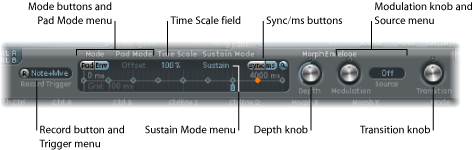
- Mode-Tasten und Menü "Pad Mode": Aktivieren die Morph-Hüllkurve und erlauben das Auswählen eines Modus. Siehe Auswählen des Morph-Hüllkurven-Modus in Sculpture.
- Feld "Time Scale": Staucht oder dehnt die Dauer der gesamten Hüllkurve im Bereich von 10 % bis 1000 %.
- Menü "Sustain Mode": Bestimmt das Verhalten der Morph-Hüllkurve bei gehaltener Note. Zu den Menüobjekten gehören Sustain-Modus, Finish-Modus, einer von drei Loop-Modi (Loop Forward, Loop Backward, Loop Alternate) sowie "Scan via CtrlB". Siehe Auswählen des Sustain- oder Loop-Modus der Morph-Hüllkurve in Sculpture.
- Record-Taste und Menü für Record Trigger-Modus: Schaltet die Hüllkurve scharf und wählt den Event-Typ, der die Hüllkurve auslöst. Siehe Aufzeichnen von Morph-Hüllkurven in Sculpture.
- sync- und ms-Taste: Wählen Sie entweder eine freilaufende Hüllkurve (deren Zeiten in Millisekunden angezeigt werden) oder eine zum Projekttempo synchronisierte Hüllkurve, deren Zeiten in Notenwerten wie 1/8 oder 1/4 angezeigt werden.
Hinweis: Das Umschalten zwischen diesen Modi erzwingt eine Neuberechnung der Zeiten auf Basis des aktuellen Projekttempos. Die Werte werden dabei ggf. auf den nächstgelegenen Noten- oder Millisekundenwert gerundet.
- Depth-Drehregler: Bestimmt, wie stark die Morph-Hüllkurve das Morphing beeinflusst. Die Wirkung von "Depth" wird grafisch im Morph Pad angezeigt. Wenn Sie den Wert erhöhen oder absenken, wird die Verlaufskurve des Morphs entsprechend skaliert.
- Modulation-Drehregler und Source-Menü: Erlauben die Auswahl einer Modulationsquelle für das Skalieren der Morph-Hüllkurvenintensität und das Einstellen der Intensität dieser Modulation.
- Transition-Drehregler: Bietet eine Steuerung über den Übergang zwischen Morph-Punkten. Dabei kann es sich um die originalen, möglicherweise aufgezeichneten Bewegungen handeln oder um Übergänge in Stufen. Im letzteren Fall verbleibt ein Zustand stabil und wird ruckartig auf den nächsten Morph-Zustand umgeschaltet, immer den Hüllkurven-Punkten folgend. Dieser Parameter (und auch die Morph-Hüllkurve selbst) kann zu interessanten Klangentwicklungen und sogar zu rhythmischen Figuren führen.
Auswählen des Morph-Hüllkurven-Modus in Sculpture
Die Mode-Tasten aktivieren die Morph-Hüllkurve und erlauben das Auswählen einer der folgenden Modi:
- Beide Tasten auf Off: Die Morph-Funktion ist deaktiviert.
- Nur Pad aktiviert: Die Hüllkurve ist ausgeschaltet; das Morphing wird ausschließlich durch den Morph-Ball oder die den X/Y-Achsen zugewiesenen MIDI-Controllern gesteuert.
- Nur Env aktiviert: Die Hüllkurve ist aktiviert; Morph-Ball und X/Y-MIDI-Controller sind deaktiviert.
- Env + Pad: Die Hüllkurve ist aktiviert; der Morph-Ball oder die X/Y-MIDI-Controller werden zu der Hüllkurvenbewegung als Offset addiert.
- Offset-Taste: Klicken Sie im Modus "Env + Pad" auf die Offset-Taste (neben den Mode-Tasten), um auf die folgenden Menüobjekte zuzugreifen:
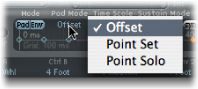
- Offset: Der Standard-Modus; verhält sich wie im Env+Pad-Modus: Die Hüllkurve ist aktiviert; der Morph-Ball oder die X/Y-MIDI-Controller werden zu der Hüllkurvenbewegung als Offset addiert.
- Point Set: Die Hüllkurve ist aktiviert. Der ausgewählte Hüllkurvenpunkt kann durch Bewegen des Morph-Balls oder über die beiden MIDI-Controller "MorphX" und "MorphY" eingestellt werden.
- Point Solo: Die Hüllkurve arbeitet in einer Art "Schnappschuss-Modus". Der ausgewählte Hüllkurvenpunkt kann durch Bewegen des Morph-Balls eingestellt werden.
Auswählen des Sustain- oder Loop-Modus der Morph-Hüllkurve in Sculpture
Zur Auswahl stehen Sustain-Modus, Finish-Modus, einer von drei Loop-Modi (Loop Forward, Loop Backward, Loop Alternate) sowie "Scan via CtrlB".
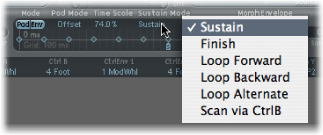
Ist einer der Loop-Modi aktiviert, wird die Hüllkurve immer zwischen zwei Handles geloopt, und zwar zwischen dem Loop-Knotenpunkt (gekennzeichnet durch ein kleines "L") und dem Sustain-Knotenpunkt (gekennzeichnet durch ein kleines "S"). Die Morph-Hüllkurve kann wie jede Hüllkurve im One-Shot-Mode ablaufen, also einmalig nach dem Auslösen der Taste alle Phasen durchlaufen. Alternativ kann sie mehrmals oder unendlich oft ablaufen und erzeugt so zyklische Modulationssignale, die an LFOs erinnern. Dazu müssen Sie die Loop-Funktion aktivieren.
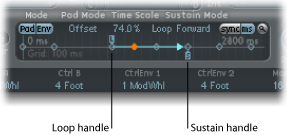
Sie können auf die Loop- und Sustain-Punkt-Handles klicken und sie verschieben. Bitte beachten Sie, dass dies die Länge des Loops (und der gesamten Hüllkurve) verändern kann. Die Loop-Modi verhalten sich wie folgt:
- Finish: Die Hüllkurve läuft im One-Shot-Modus von Anfang bis Ende durch, auch wenn die Note vorher freigegeben wird. Die übrigen Loop-Parameter werden deaktiviert.
- Loop Forward: Die Hüllkurve läuft bis zum Sustain-Punkt und beginnt dann den Abschnitt zwischen dem Loop-Punkt und dem Sustain-Punkt immer in Vorwärtsrichtung periodisch zu wiederholen.
- Loop Backward: Die Hüllkurve läuft bis zum Sustain-Punkt und beginnt dann den Abschnitt zwischen dem Sustain-Punkt und dem Loop-Punkt immer in Rückwärtsrichtung periodisch zu wiederholen.
- Loop Alternate: Die Hüllkurve läuft bis zum Sustain-Punkt, dann von dort zurück zum Loop-Punkt und dann von dort wieder zum Sustain-Punkt usw., d. h. periodisch und mit wechselnder Richtung zwischen den beiden Punkten hin und her.
- Scan via CtrlB: Die Zeitpositionsdarstellung in der Hüllkurve ist von der normalen Echtzeit-Operation abgekoppelt, sodass Sie manuell den gesamten zeitlichen Ablauf mit dem zugeordneten MIDI-Controller abtasten können.
Tipp: Sie können auch den roten Zeitpositions-Marker bewegen.
Hinweis: Wenn einer der drei Loop-Modi aktiviert und der Loop-Punkt vor dem Sustain-Punkt positioniert wird, ist der Loop bis zum Loslassen der Taste aktiviert. Nach dem Loslassen der Taste läuft die Hüllkurve dann wie üblich zum Sustain-Punkt und weiter. Wird der Loop-Punkt hinter dem Sustain-Punkt positioniert, beginnt der Loop beim Loslassen der Taste und erklingt so lange weiter, bis die Stimme die Release-Phase der Lautstärke-Hüllkurve abgeschlossen hat.
Aufzeichnen von Morph-Hüllkurven in Sculpture
Der folgende Bereich verdeutlicht die zum Aufzeichnen einer Morph-Hüllkurve erforderlichen Schritte.
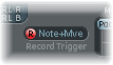
Wählen Sie einen Trigger-Modus aus (siehe unten), wenn Sie das Morph Pad nicht nutzen möchten.
Klicken Sie auf die Aufnahmebereitschaftstaste ("R"), um die Aufnahmefunktion der Morph-Hüllkurve scharf zu schalten.
Spielen Sie eine Note auf der Tastatur und wählen Sie dann eine der folgenden Optionen:
Bewegen Sie den silbernen Ball im Morph Pad.
Bewegen Sie einen externen Controller (siehe Zuweisen von MIDI-Controllern in Sculpture).
Nach dem Aufzeichnen einer Controller-Bewegung wird "R(ecord)" automatisch auf "off" und "Mode" auf "Env only" gesetzt. Dies stellt sicher, dass nur die aufgezeichnete Bewegung aktiv ist, unabhängig von der Controller-Position oder weiteren Bewegungen, die nach der Aufzeichnung erfolgen.
Hinweis: Der Modus wird auf die Standard-Einstellung "(Morph) Pad" gesetzt, wenn Sie auf die R-Taste klicken (weitere Informationen zu den Modi finden Sie unter Verwenden der Parameter der Morph-Hüllkurve in Sculpture).
Klicken Sie auf das Menü rechts neben der R-Taste und wählen Sie einen der folgenden Trigger-Modi zum Starten der Aufnahme, wenn "R(ecord)" aktiviert ist:
- NoteOn: Die Aufnahme beginnt mit der Wiedergabe der Note.
- Note + Move Morph Point: Die Aufnahme beginnt, wenn beim Halten einer Note ein Wert empfangen wird (so wie in den Parametern "Morph X" und "Morph Y" des Bereichs "MIDI Controller Assign" zugewiesen).
- Note + Sustain Pedal: Die Aufnahme beginnt, wenn beim Halten einer Note das Sustain-Pedal betätigt wird.
Klicken Sie erneut auf die R(ecord)-Taste (oder erneutes Triggern).
Lassen Sie alle Tasten los und lassen Sie alle Stimmen ihre Decay-Phase abschließen. Die Aufzeichnung wird automatisch beendet.
Hinweis: Sie können die Aufnahme auch vorzeitig stoppen, d. h. vor dem Abschließen der Decay-Phase, indem Sie alle Tasten loslassen und dann eine einzelne Taste drücken.